คู่มือขั้นสูงสุดสำหรับวิธีบีบอัด PNG ให้มีขนาดเล็กลง
PNG เป็นรูปแบบภาพที่ใช้บ่อยที่สุดรูปแบบหนึ่ง โดยเฉพาะอย่างยิ่งสำหรับโลโก้ การ์ตูน และอื่นๆ เนื่องจาก PNG ใช้การบีบอัดขั้นต่ำ ไฟล์จึงมีขนาดที่ใหญ่ วิธีใดดีที่สุดในการบีบอัด PNG และรักษาคุณภาพดั้งเดิม โดยเฉพาะอย่างยิ่งสำหรับไฟล์ที่มีความโปร่งใสหลายระดับ นี่คือคำแนะนำที่ดีที่สุดเกี่ยวกับการบีบอัด PNG ที่คุณไม่ควรพลาด
รายการแนะนำ
วิธีบีบอัดไฟล์ PNG ออนไลน์ด้วยเทคโนโลยี AI ระดับการบีบอัด PNG ต่างๆ ที่คุณควรรู้ คำถามที่พบบ่อยเกี่ยวกับวิธีบีบอัดไฟล์ PNGวิธีบีบอัดไฟล์ PNG ออนไลน์ด้วยเทคโนโลยี AI
บีบอัด PNG ได้ไม่ยาก มีหลายวิธีในการลดขนาดไฟล์ของ PNG เช่น MS Paint, Photoshop, Photos และเครื่องมือของบุคคลที่สามอื่นๆ โปรแกรมบีบอัดรูปภาพออนไลน์ AnyRec ฟรี เป็นคอมเพรสเซอร์ PNG ที่เรียบง่ายและทรงพลังที่ลดขนาดรูปภาพ แต่ยังคงคุณภาพของภาพถ่ายดั้งเดิมไว้ ใช้เทคโนโลยี AI เพื่อเพิ่มประสิทธิภาพและบีบอัดไฟล์ PNG ให้มีขนาดต่ำสุด
- 1. ลดขนาดไฟล์ภาพ PNG สูงสุด 80% ด้วยคุณภาพที่เหมาะสมที่สุด
- 2. บีบอัดและดาวน์โหลดไฟล์ PNG จำนวนมากภายในชุดงาน
- 3. ย่อภาพ PNG ขนาดใหญ่และรับ PNG ที่เล็กกว่าโดยไม่มีลายน้ำ
- 4. จัดหาเทคโนโลยี AI เพื่อชดเชยการสูญเสียคุณภาพของภาพถ่าย
ขั้นตอนที่ 1.ไปที่โปรแกรมบีบอัดรูปภาพฟรีบนเบราว์เซอร์ของคุณ คลิกปุ่ม "เพิ่มรูปภาพ" เพื่อเลือกไฟล์ PNG ที่ต้องการ ช่วยให้คุณสามารถบีบอัดรูปภาพ PNG ได้สูงสุด 40 ภาพ โดยแต่ละภาพมีขนาดสูงสุด 5MB ในคราวเดียว
ขั้นตอนที่ 2.มันจะบีบอัด PNG โดยอัตโนมัติด้วยเทคโนโลยี AI คุณสามารถค้นหาไฟล์ที่แปลงแล้วได้ในเบราว์เซอร์ออนไลน์ เพียงคลิกปุ่ม "ดาวน์โหลด" เพื่อดาวน์โหลดภาพ PNG ที่บีบอัดลงในคอมพิวเตอร์ของคุณ
ขั้นตอนที่ 3เมื่อคุณดาวน์โหลดไฟล์ PNG แล้ว คอมเพรสเซอร์ PNG ออนไลน์จะลบภาพของคุณโดยอัตโนมัติ ไม่มีโฆษณา ป๊อปอัป การซื้อที่ซ่อนอยู่ หรือลายน้ำที่แนบมา
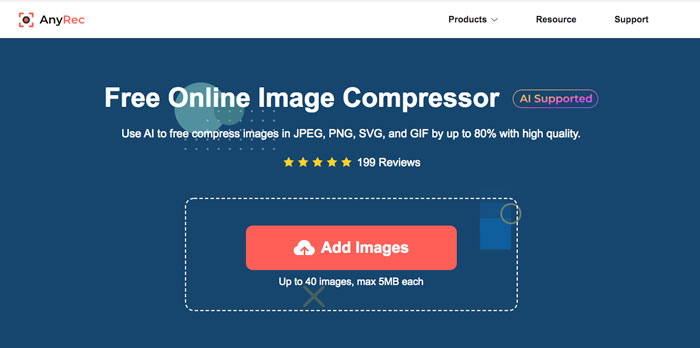
ทำไมต้องเลือกโปรแกรมบีบอัดรูปภาพออนไลน์ AnyRec ฟรี?
แตกต่างจากโปรแกรมบีบอัดรูปภาพ PNG อื่น ๆ โปรแกรมบีบอัดรูปภาพ AnyRec ฟรีออนไลน์ใช้เทคโนโลยี AI เพื่อหลีกเลี่ยงสัญญาณรบกวน ขอบที่คมชัด สีที่ตัดกัน และพื้นผิวที่ชัดเจนทำงานได้ดีที่สุด คุณจะต้องอัปโหลดไฟล์ PNG ออนไลน์เท่านั้น คุณสามารถบีบอัด PNG และรับขนาดไฟล์ PNG ที่เล็กลงด้วยคุณภาพของภาพถ่ายที่เหมาะสมที่สุด
คุณควรเลือกระดับการบีบอัด PNG ระดับใด
แทนที่จะบีบอัดไฟล์ PNG เพื่อให้ได้ไฟล์ที่เล็กลง คุณสามารถเลือกระดับการบีบอัด PNG แบบต่างๆ ได้เมื่อคุณบันทึก PNG การตั้งค่าสำหรับระดับการบีบอัดจะเป็นตัวกำหนดขนาดไฟล์สุดท้ายของไฟล์ PNG และยังส่งผลต่อระยะเวลาในการบันทึก เลือกระดับการบีบอัดสูงสุดเป็น 9 เพื่อให้ได้ PNG ที่มีขนาดต่ำสุด
นอกจากนี้ คุณยังสามารถแปลง PNG 24 บิตเป็นภาพสี 8 บิตที่จัดทำดัชนีที่เล็กกว่าและมีประสิทธิภาพมากขึ้นได้ การลดขนาดไฟล์มักจะมีขนาดเล็กกว่าไฟล์ PNG แบบ 24/32 บิตที่เทียบเท่าถึง 60-80% มากถึง 60-80%
เคล็ดลับในการบีบอัด PNG ผ่าน Photoshop
ไม่ว่าคุณจะต้องบีบอัดรูปภาพ PNG หรือแม้แต่บันทึก PNG ด้วยขนาดที่เล็กกว่า ต่อไปนี้คือเคล็ดลับที่มีประโยชน์บางประการในการรับไฟล์ PNG ขนาดเล็ก เพียงใช้ Photoshop เป็นตัวอย่าง คุณยังสามารถใช้โปรแกรมแก้ไขรูปภาพอื่นๆ เพื่อบันทึกหรือบีบอัด PNG ด้วยขั้นตอนเดียวกัน
ขั้นตอนที่ 1 ดังที่กล่าวไว้ ภาพสี 8 บิตควรเล็กกว่าภาพสี 32 บิต คุณสามารถเลือกสี RGB และเลือก 8 บิตเพื่อบีบอัดขนาดไฟล์ PNG
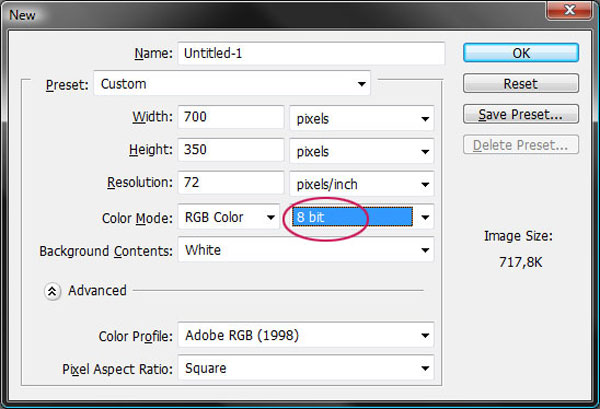
ขั้นตอนที่ 2 หากเปิดตัวเลือก Resample ไว้ คุณสามารถดูข้อมูลโดยละเอียดเกี่ยวกับหมายเลขขนาดรูปภาพ และบีบอัด PNG ได้โดยการปรับความกว้าง ความสูง หรือความละเอียด
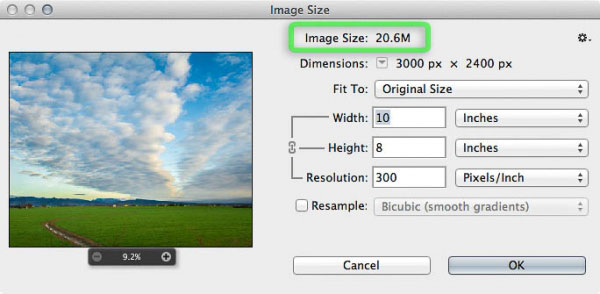
ขั้นตอนที่ 3 มีวิธีง่ายๆ ในการบันทึกไฟล์ PNG ที่มีขนาดเล็กกว่า โดยไปที่เมนู File ได้โดยตรง แล้วคลิกปุ่ม "บันทึกเป็น" เพื่อลบรูปแบบที่ไม่ได้รับอนุญาต PNG Photoshop ยังมีตัวเลือกบันทึกสำหรับเว็บ ซึ่งช่วยให้คุณสามารถบีบอัดไฟล์ PNG สำหรับเว็บไซต์ของคุณได้ ช่วยให้คุณสามารถเลือกขนาดไฟล์ที่ต้องการได้อย่างง่ายดาย
นอกจากนี้ คุณยังสามารถเปลี่ยน PNG พื้นหลังโปร่งใสเป็น JPEG หรือรูปแบบไฟล์อื่นเพื่อลดขนาดไฟล์ เป็นทางเลือกที่ดีกว่าในการบันทึก PNG ในขนาดที่เล็กกว่า PNG ที่บีบอัด
คำถามที่พบบ่อยเกี่ยวกับวิธีบีบอัดไฟล์ PNG
-
ทางเลือกที่ดีที่สุดในการบีบอัด PNG แบบโปร่งใสคืออะไร?
นอกจากวิธีการบีบอัดไฟล์ PNG ด้านบนแล้ว คุณยังสามารถแปลง PNG เป็น WebP ซึ่งรองรับพื้นหลังโปร่งใสได้ด้วย สามารถลดขนาดไฟล์ได้ถึง 60% นอกจากนี้ รูปแบบ WebP ยังเข้ากันได้กับเว็บเบราว์เซอร์ส่วนใหญ่
-
วิธีบีบอัดรูปภาพ PNG ขนาดใหญ่สำหรับอีเมล
เมื่อคุณต้องการบีบอัด PNG ขนาดใหญ่สำหรับอีเมล คุณควรทราบข้อจำกัดของไฟล์แนบสำหรับเซิร์ฟเวอร์อีเมล ซึ่งโดยปกติคือ 20MB ตรวจสอบให้แน่ใจว่าคุณสามารถลดขนาด PNG หรือ 20MB ด้วยคอมเพรสเซอร์ PNG สำหรับไฟล์ PNG หลายไฟล์ คุณสามารถส่งได้ด้วยอีเมลหลายฉบับ
-
การบีบอัด PNG ทำให้คุณภาพไฟล์ลดลงหรือไม่
ขึ้นอยู่กับ. โดยปกติ การบีบอัด PNG จะทำให้รูปภาพมีขนาดเล็กลง ซึ่งจะส่งผลต่อคุณภาพของภาพด้วย ไม่ว่าคุณจะเลือกการบีบอัดแบบสูญเสียหรือการบีบอัดแบบไม่สูญเสีย คุณสามารถเลือกเทคโนโลยี AI เพื่อชดเชยคุณภาพของภาพแทนได้
บทสรุป
คุณควรทำอย่างไรเพื่อบีบอัด PNG ตอบคำถามได้ไม่ยาก คล้ายกับ บีบอัด MP4 ออนไลน์มีคอมเพรสเซอร์ออนไลน์หลายสิบตัว แต่เมื่อคุณต้องการคงพื้นหลังโปร่งใสและแม้แต่คุณภาพดั้งเดิม คุณควรเรียนรู้เพิ่มเติมเกี่ยวกับระดับการบีบอัด PNG และเลือกเทคโนโลยี AI เพื่อบีบอัด PNG ที่เหมาะสมที่สุดด้วย AnyRec Free Online Image Compressor นอกจากนี้ยังสนับสนุนกระบวนการบีบอัดแบบกลุ่มเพื่อจัดการกับรูปภาพ PNG จำนวนมากภายในไม่กี่คลิก



